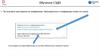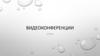Similar presentations:
«Дистанционное обучение на платформе Zoom»
1.
«Дистанционное обучениена платформе Zoom»
2.
Как вы уже знаете, Zoom - сервис для проведениявидеоконференций, онлайн-встреч и организации
дистанционного обучения. Программа позволяет
проводить видеоконференцию длительностью 30 минут.
3.
Перед началом обучения с помощью программы Zoom необходимо проверить,всё ли готово:
1. До начала занятия стоит подготовить своё рабочее место: компьютер (камеру,
наушники с гарнитурой) / ноутбук, или мобильный телефон.
2. Школьные принадлежности, необходимые для урока.
4.
Работа в ZOOM.Как войти в конференцию.
Чтобы войти в конференцию,
необходим её
идентификатор и пароль.
Эта информацию будет в
группе. Зная эту
информацию, нужно нажать на
пиктограмму «Войти в
конференцию».
5.
В появившемся окне необходимоввести:
Идентификатор конференции;
Свою фамилию и имя;
Пароль.
Отключить звук, но включить камеру!
После всех установок нужно кликнуть
«Войти».
6.
Может случиться так, что вывойдете в конференцию
раньше, чем учитель. В
таком случае система
направит
Вас в зал ожидания.
Как только
учитель откроет
конференцию, система
подключит Вас
автоматически.
7.
После подключения кконференции открывается окно,
которое делиться на
демонстрационный экран и
панель управления.
На демонстрационном экране
отображается - видео,
презентации, чат и т.д.
Панель управления позволяет
управлять микрофоном, вебкамерой, чатом.
8.
1.Управление микрофоном. Включает и выключает ваш микрофон.2.Управление камерой. Включает и выключает вашу камеру.
6.Чат.
8.Реакции. Добавляет в чат смайлики.
8.Поднятие руки (для ответа).
9.
Работа в ZOOM.Чат.
В чате
отображаются сообщения всех
участников.
Чтобы написать сообщение в чат,
нужно установить
курсор на надпись «Введите
здесь сообщение …» и
набрать необходимый текст.
10.
Правила работы в ZOOM.1.При входе в конференцию выключить микрофон,
включить видео. Включать микрофон только тогда, когда
потребуется ответ от учителя.
2.Если нет микрофона и нужен ответ учителю, то ответ
писать в чате.
3.Хотите ответить – используете функцию «Поднять
руку». Не забывайте опускать, чтобы не отвлекать
учителя.
4.Если время конференции вышло, а урок ещё не окончен,
то заходите в конференцию снова.

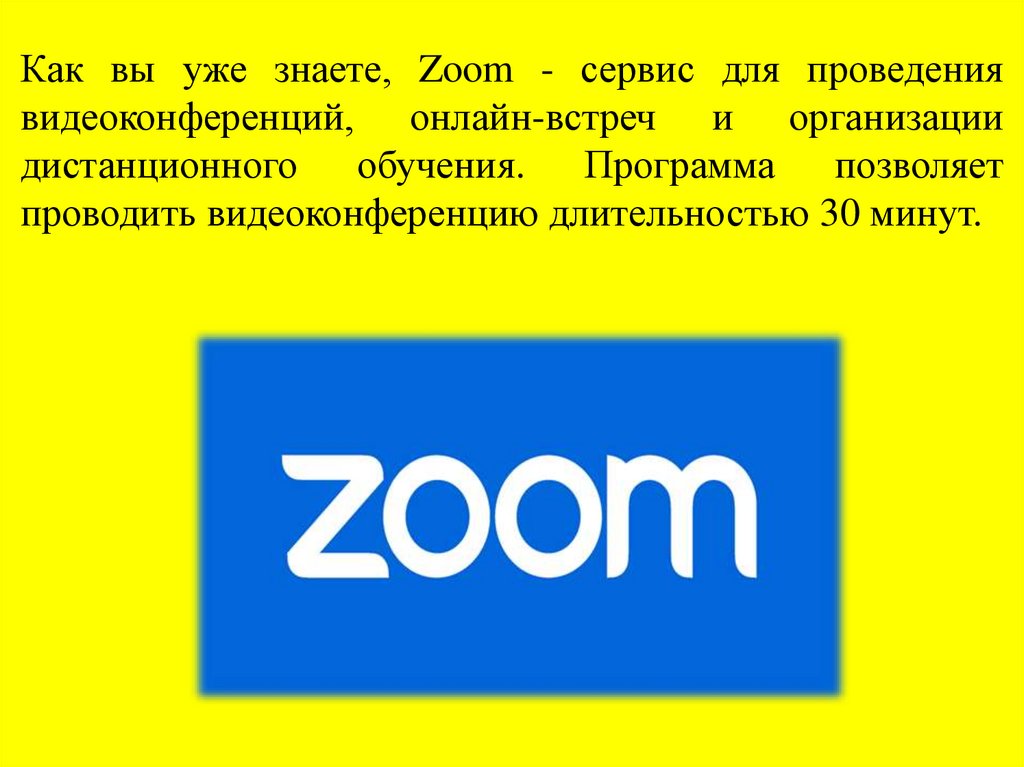

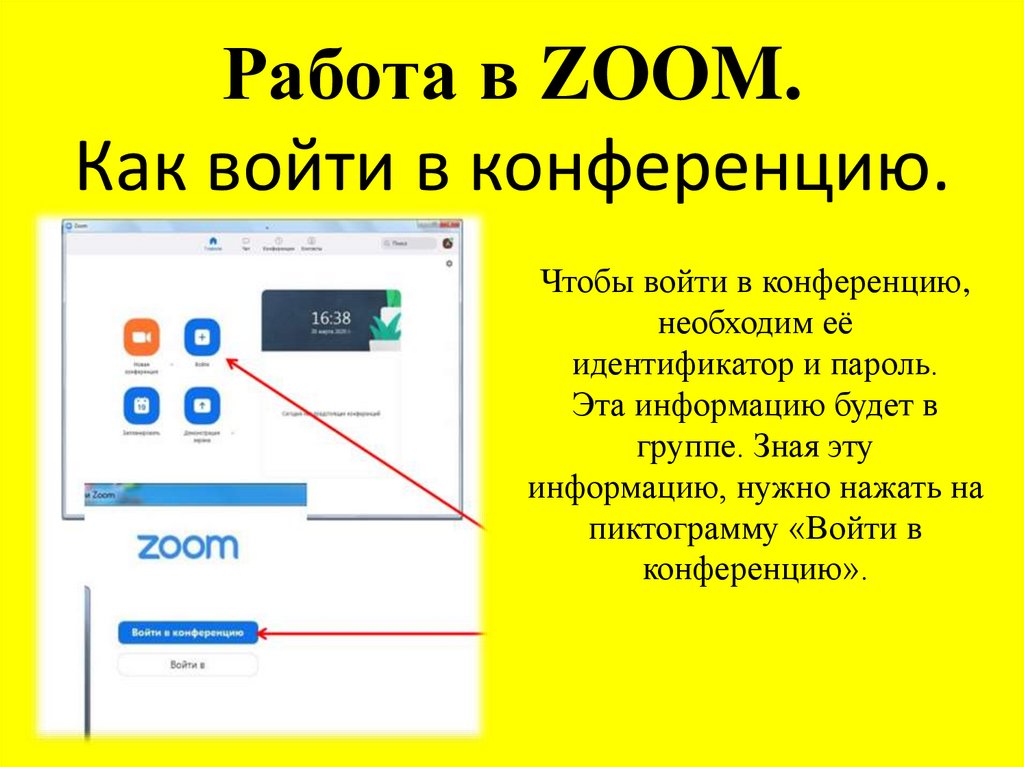
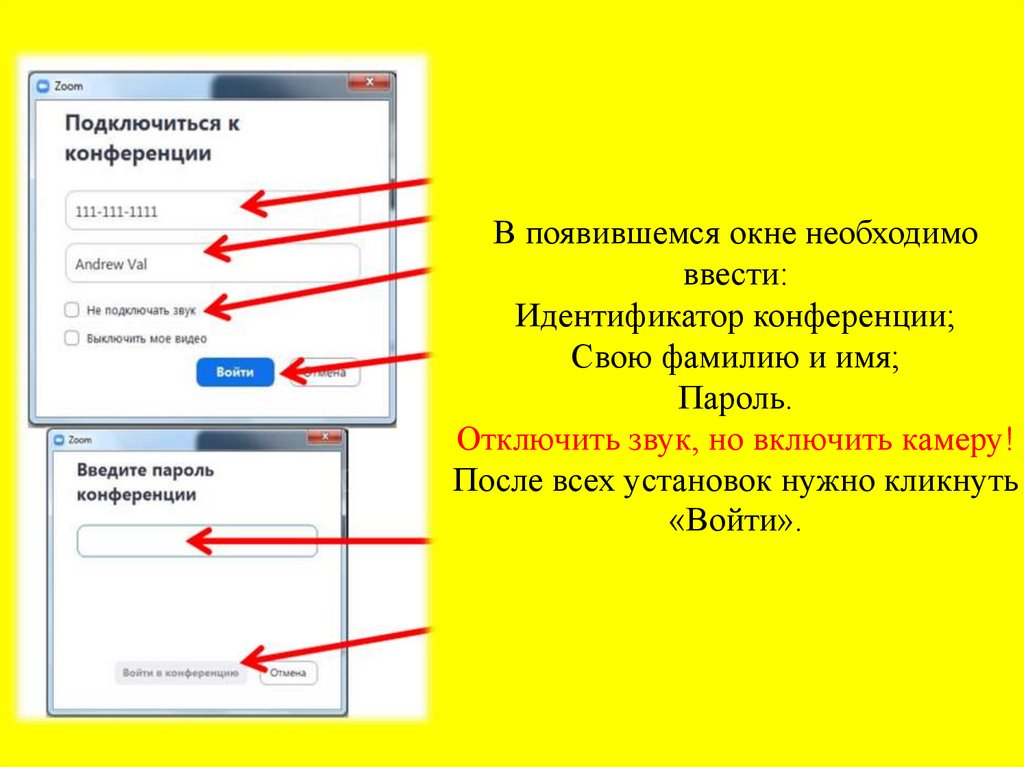
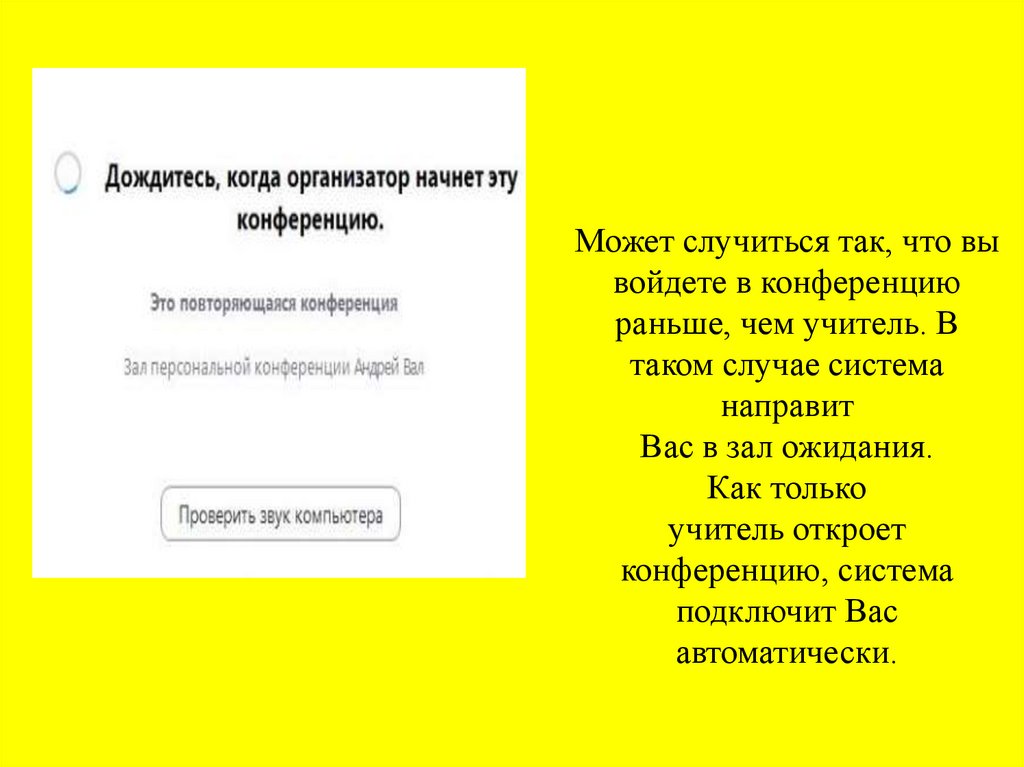
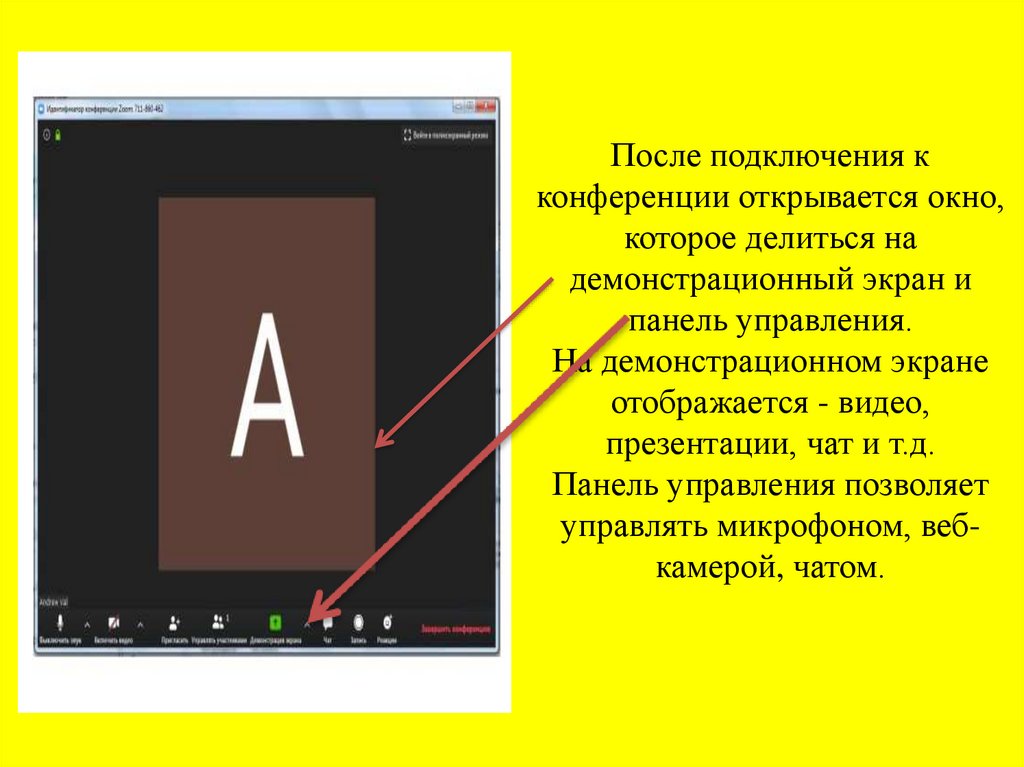

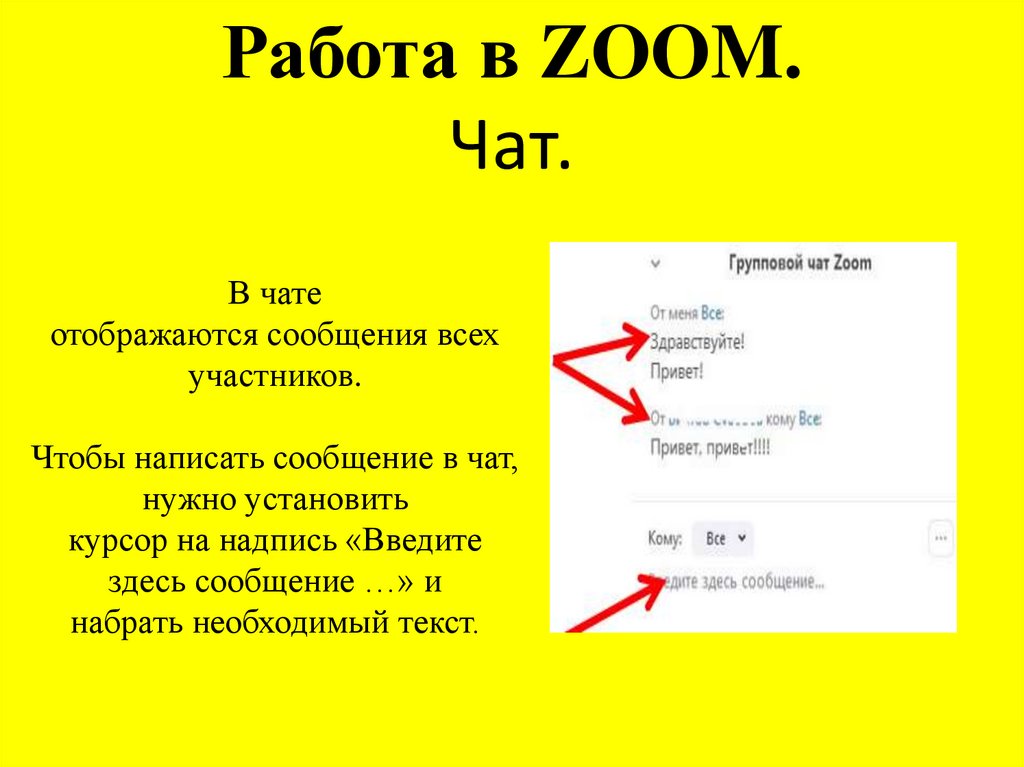

 software
software